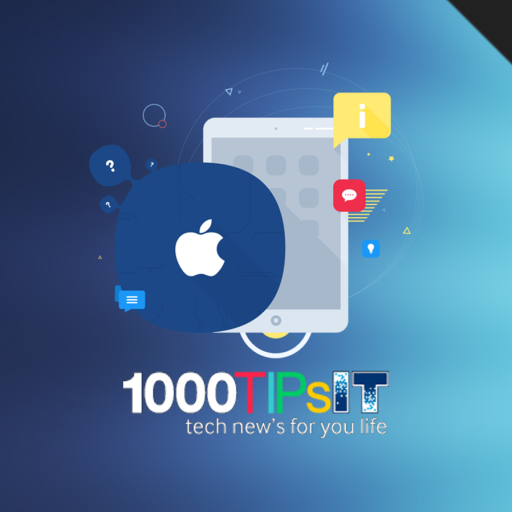iOS 9 ตัวเต็ม อัพเดททิปอทีกับ 1000TIPsIT คงเป็นที่ทราบกันดีแล้วครับว่า Apple ประกาศชัดเจนว่า iOS 9 ตัวเต็ม นั้นจะปล่อยอัพเดทพร้อมกันทั่วโลก วันที่ 16 กันยายนนี้ เวลาของประเทศไทยตรงกับเวลาเที่ยงคืนของวันที่ 16 กันยายนนี้ครับ ดูได้จาก ตารางอัพเดท iOS 9 ทั่วโลก และได้ปล่อย iOS 9 GM (Golden Master) ได้ทดสอบกันแล้ว วันนี้เราขอเสนอทิปไอที ขั้นตอนง่ายๆ ก่อนอัพเดท iOS 9 ตัวเต็ม มาฝากครับ
1. ตรวจสอบให้แน่ใจว่าคุณสำรองข้อมูลแล้ว
ก่อนอัพเดทเป็น iOS 9 ควรทำการสำรองข้อมูลให้เรียบร้อยก่อนการอัพเดททุกครั้ง เพราะหากผิดพลาดอะไรขึ้นมาจะได้กลับไปใช้ข้อมูลเดิมได้
สำรองข้อมูลด้วย iCloud
- เชื่อมต่ออุปกรณ์ของคุณกับเครือข่าย Wi-Fi
- ใน iOS 8 หรือใหม่กว่า แตะ การตั้งค่า > iCloud > การสำรองข้อมูล
- ใน iOS 7 หรือเวอร์ชั่นก่อนหน้า แตะ การตั้งค่า > iCloud > พื้นที่เก็บข้อมูลและการสำรองข้อมูล
- ตรวจสอบให้แน่ใจว่า การสำรองข้อมูลใน iCloud เปิดอยู่
- แตะ สำรองข้อมูลตอนนี้ เชื่อมต่อกับเครือข่าย Wi-Fi ของคุณจนกว่ากระบวนการจะเสร็จสมบูรณ์
- ตรวจสอบให้แน่ใจว่าการสำรองข้อมูลเสร็จสิ้นโดยแตะที่ การตั้งค่า > iCloud > พื้นที่เก็บข้อมูล > จัดการพื้นที่เก็บข้อมูล แล้วเลือกอุปกรณ์ของคุณ ข้อมูลสำรองที่
- คุณเพิ่งสร้างควรปรากฏพร้อมด้วยรายละเอียดเกี่ยวกับเวลาและขนาดของข้อมูลสำรอง
สำรองข้อมูลโดยอัตโนมัติใน iCloud
หลังจากที่เปิด การสำรองข้อมูลใน iCloud แล้ว iCloud จะสามารถสำรองข้อมูลอุปกรณ์ของคุณในแต่ละวันได้โดยอัตโนมัติ iCloud จะสร้างข้อมูลสำรองอัตโนมัติเหล่านี้ทุกวันเฉพาะในกรณีต่อไปนี้
- อุปกรณ์ของคุณเชื่อมต่อกับแหล่งจ่ายไฟ
- อุปกรณ์ของคุณ เชื่อมต่อกับเครือข่าย Wi-Fi
- หน้าจอของอุปกรณ์ของคุณล็อคอยู่
สำรองข้อมูลด้วย iTunes
- เปิด iTunes และเชื่อมต่ออุปกรณ์ของคุณกับคอมพิวเตอร์
- บันทึกเนื้อหาที่คุณดาวน์โหลดจาก iTunes Store หรือ App Store โดยคลิกที่ ไฟล์ > อุปกรณ์ > ถ่ายโอนรายการซื้อ หากคุณใช้ Windows และคุณ ไม่เห็นเมนูไฟล์ ให้กดคีย์ Alt
- รอให้ iTunes เสร็จสิ้นการถ่ายโอนรายการซื้อของคุณ จากนั้น คลิก ไฟล์ > อุปกรณ์ > สำรองข้อมูล หากคุณใช้ Windows และคุณ ไม่เห็นเมนูไฟล์ ให้กดคีย์ Alt
- หลังจากสิ้นสุดกระบวนการ คุณสามารถตรวจดูว่าการสำรองข้อมูลเสร็จเรียบร้อยแล้วหรือไม่ โดยคลิกที่ การตั้งค่า iTunes > อุปกรณ์ คุณควรเห็นชื่ออุปกรณ์ของคุณพร้อมด้วยวันที่และเวลาที่ iTunes สร้างข้อมูลสำรองขึ้น
2. ตรวจสอบความเข้ากันได้
ใครที่มี iOS 8 คุณจะสามารถรับ iOS 9 ได้ ง่ายแค่นี้เอง สามารถตรวจสอบว่าคุณกำลังใช้ iOS เวอร์ชั่นใดได้ที่ การตั้งค่า > ทั่วไป > เกี่ยวกับ ใครที่ไม่มี iOS 8 คุณสามารถตรวจดูได้ว่า iPhone, iPad, และ iPod touch รุ่นที่คุณใช้อยู่สามารถอัพเดทเป็น iOS 9 ได้หรือไม่
อุปกรณ์ iOS ที่รองรับการอัพเดท iOS 9
3. รหัสผ่านและบัญชี
ตรวจสอบให้แน่ใจว่าคุณทราบรหัสผ่านที่สำคัญและข้อมูลการลงชื่อเข้าบัญชี ตัวอย่างเช่น ขณะที่คุณตั้งค่า Touch ID คุณจะเห็นรหัสผ่านด้วยเช่นกัน แม้ว่าคุณอาจจะแทบไม่ได้ใช้รหัสผ่านของคุณเลย แต่คุณจะจำเป็นต้องใช้เมื่ออัพเดทเป็น iOS 9 ที่มา – Apple